Co je Kubectl Annotate v Kubernetes?
Tento příkaz kubectl annotate se používá k vložení nebo úpravě anotací pro objekty nebo instance Kubernetes. Anotace jsou velmi užitečné a používají se k ukládání a vedení metadat souvisejících s objekty Kubernetes. Anotace se používají k ověření připojení metadat, která jsou externí k našemu clusteru Kubernetes. Jedná se o klíčové hodnoty, které obsahují libovolné vstupní řetězce, jako je formát JSON. Zde cluster Kubernetes používá anotace k ukládání dlouhých dat a informací. Pokud chceme například uložit kvalifikaci jakéhokoli zaměstnance, uložíme tyto informace v anotaci Kubernetes.
Když spustíme tento příkaz na kubectl, jsou viditelné různé typy objektů, které existují v našem clusteru Kubernetes. Poté můžeme snadno vkládat a aktualizovat informace o našich objektech pomocí tohoto příkazu. Tento příkaz vrátí anotace pro určené objekty nebo instance clusteru Kubernetes. Tento příkaz vám pomůže snadno a efektivně provádět změny v informacích o objektech Kubernetes a ukládat obrovské množství informací.
Tento příkaz je použitelný a je důležitý pouze tehdy, když běží náš cluster Kubernetes a server kubectl. Chcete-li získat přesný výsledek příkazu, musí být formát tohoto příkazu správný. Začněme krokem, jak můžeme snadno anotovat naše objekty v Kubernetes pouze podle uvedených kroků.
Krok 1: Spusťte Minikube Cluster
Nejprve je důležité spustit cluster Kubernetes v našem systému. Minikube server se v systému snadno spustí spuštěním příkazu, který je napsán takto:
~$ spustit minikube
Po provedení příkazu se cluster Minikube Kubernetes zapne a spustí. Tento příkaz nám poskytuje malý kontejner, ve kterém můžeme snadno provádět požadované akce. Výstup tohoto příkazu je uveden na následujícím snímku obrazovky:
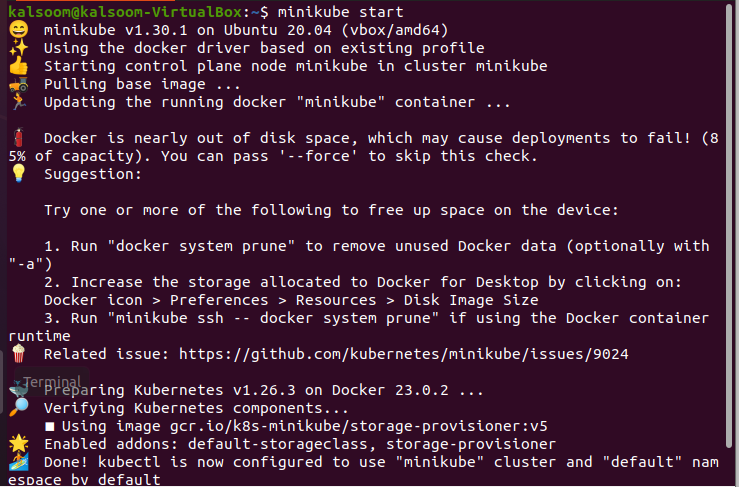
Krok 2: Načtěte seznam podů
Abychom mohli provést změny v našich objektech, potřebujeme získat seznam všech běžících modulů v našem clusteru Kubernetes s dobou jejich existence. Protože náš cluster běží start, můžeme snadno získat seznam podů zadáním následujícího příkazu do výzvy kubectl:
~ $ kubectl získat luskyVýsledek je připojen v následujícím textu, který se objeví po spuštění příkazu „get pods“:
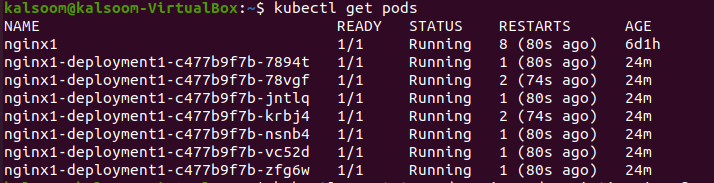
Tento příkaz získá základní informace o modulech, jako je název, stav, připravenost, trvání restartu a stáří modulů. Pomocí tohoto příkazu tedy získáme seznam všech modulů, které jsou spuštěny, aby provedly anotaci na požadovaném modulu.
Krok 3: Přidejte popisné anotace do modulu
V tomto kroku se pokusíme naučit, jak můžeme přidat anotaci k objektům Kubernetes. Pody, služby a nasazení zahrnují objekty Kubernetes. V předchozím kroku můžeme vidět, že pod „nginx1“ je přítomen v našem načítacím seznamu podů. Nyní můžeme do tohoto modulu přidat anotaci, která bude popisem modulu. Pro vložení anotací spustíme následující příkaz:
~$ kubectl anotovat pods nginx1 popis = 'můj frontend'V poskytnutém příkazu je „ngnix1“ modul a popis modulu je „my frontend“. Když je tento příkaz spuštěn, pod je úspěšně anotován a je přidán popis. Výstup je zde připojen jako snímek obrazovky pro lepší pochopení:

Krok 4: Aktualizujte popis podu
Zde se naučíme metodu, pomocí které můžeme snadno aktualizovat nebo upravit popis podu, který běží. Spustíme následující příkaz pro aktualizaci popisu, pokud chceme popis změnit. Pomocí příznaku „- – overwrite“ aktualizujeme popis podu „nginx1“ stávajícím.
~ $ kubectl anotovat -- přepsat pody nginx1 popis = 'můj frontend běžící nginx'Výsledek tohoto příkazu je také připojen jako snímek obrazovky. Můžete vidět, že popis podu je aktualizován:

Nyní je popis tohoto modulu „můj frontend běžící na nginx“, který je anotován.
Krok 5: Označte popis všech běžeckých podů
V tomto kroku přidáme nebo upravíme popis všech našich běžících podů v clusteru Kubernetes. Tuto anotaci aplikujeme na všechny pody pomocí příznaku „- – all“ v našem příkazu, který se používá v nástroji příkazového řádku kubectl. Příkaz je zadán následovně:
~$ kubectl anotovat pody -- veškerý popis = 'můj frontend běžící nginx'Výstup tohoto příkazu je zobrazen na následujícím snímku obrazovky:
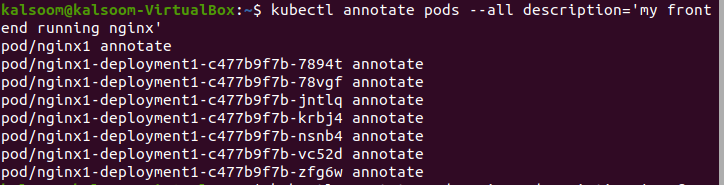
Vidíme, že popis všech podů, které jsou spuštěny, je „můj frontend běžící nginx“, které jsou opatřeny poznámkami.
Krok 6: Přidejte anotaci pro konkrétní verzi zdroje modulu
V tomto kroku se naučíme anotaci, která přidává nebo upravuje popis podu, který má konkrétní verzi zdroje. Spustíme příkaz, který je zmíněn v následujícím:
~$ kubectl anotovat pods nginx1 popis = 'můj frontend běžící nginx' – zdroj - verze = 1V tomto příkazu chceme přidat popis „my frontend running ngnix“ do pod „nginx1“, jehož verze prostředku musí být „1“. Když spustíme příkaz, výstup se zobrazí, jak můžete vidět na následujícím snímku obrazovky:

Hlásí chybu na modulu, který je již upraven, protože verze zdroje je při každé aktualizaci aktuální. Nyní je náš modul aktualizován.
Krok 7: Upravte popis podu
V tomto kroku přidáme nebo upravíme popis pod „ngnix1“ zadáním následujícího příkazu:
~$ kubectl anotovat pods nginx1 popis -Zde je výstup, ve kterém můžete vidět, že příkaz byl úspěšně proveden:

Závěr
Poskytli jsme informaci, že anotace jsou mocným konceptem, který můžeme použít ke snadnému přidávání nebo úpravě dat našich objektů Kubernetes. Příkaz anotace se spouští v nástroji příkazového řádku kubectl. V tomto článku jsme se dozvěděli o různých způsobech, jak přidat nebo upravit popis našeho modulu. Tento článek jsme vysvětlili pomocí správných příkladů a snímků obrazovky.